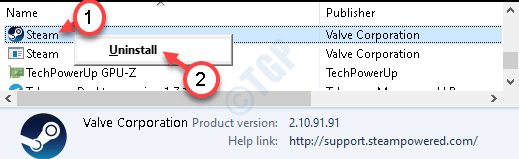ვერ შეძლებთ AVG უსაფრთხო ბრაუზერის დეინსტალაციას თქვენი კომპიუტერიდან? AVG უსაფრთხო ბრაუზერს უფასო აქვს AVG ანტივირუსი. მაგრამ ზოგჯერ, როდესაც ეს არ გჭირდებათ თქვენს მოწყობილობაზე და ცდილობთ მისი დეინსტალაცია თქვენი კომპიუტერიდან, ასე არ იქნება! თუ თქვენს კომპიუტერში ამ ტიპის პრობლემას განიცდით, მიჰყევით ამ მარტივ გამოსწორებას, შემდეგ კი პრობლემა მოგვარდება უმოკლეს დროში.
შეასწორეთ - აწარმოეთ CMD ბრძანებები -
გაუშვით ბრძანების სტრიპტი თქვენს კომპიუტერში, რომ წაშალოთ ცარიელი AVG საქაღალდეები.
ᲜᲐᲑᲘᲯᲘ 1 – წაშალეთ ცარიელი დირექტორიები AVG ბრაუზერის საქაღალდეში
1. დაწერეთ ”სმდ”წელს ძებნა ყუთი
2. Ამის შემდეგ, დააჭირეთ მაუსის მარჯვენა ღილაკს "ბრძანების სტრიქონი”ამაღლებული ძიების შედეგში და შემდეგ დააჭირეთ ღილაკს”Ადმინისტრატორის სახელით გაშვება“.

3. საშუალო ბრაუზერის საქაღალდეში გადასასვლელად, კოპირება-ჩასმა ეს ბრძანებები სათითაოდ ბრძანების სტრიქონი ფანჯარა და შემდეგ მოხვდა შედი თითოეული მათგანის შემდეგ.
cd% appdata% cd.. \ ადგილობრივი. rmdir / q / s av \ ბრაუზერი
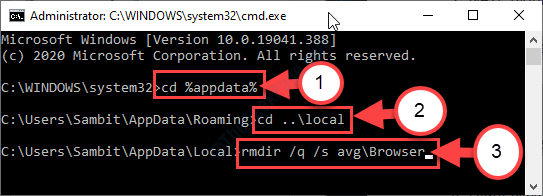
4. ანალოგიურად, შეასრულეთ ეს სტრიქონი, რომ ამოიღოთ ცარიელი დირექტორიები AVG ბრაუზერის საქაღალდიდან.
rmdir / q / s% programdata% \ avg \ ბრაუზერი

მას შემდეგ რაც გააკეთებთ, დახურეთ ბრძანების სტრიქონი ფანჯარა.
ნაბიჯი 2 – წაშალეთ AVG ბრაუზერი პანელიდან
ახლა თქვენ მარტივად შეგიძლიათ წაშალოთ AVG ბრაუზერი თქვენი კომპიუტერიდან.
1. შესასვლელად გაიქეცი ფანჯარა, თქვენ უნდა დააჭიროთვინდოუსის გასაღები' და 'რ‘.
2. შემდეგ, აკრიფეთ „appwiz.cpl”ამ ტერმინალში და შემდეგ დააჭირეთ ღილაკს”კარგი“.

3. როდესაც დაინსტალირებული პროგრამების სია გამოჩნდება თქვენს წინაშე, მოძებნეთ „AVG პროგრამა“.
4. შემდეგ, დააჭირეთ მაუსის მარჯვენა ღილაკს ზე "AVG პროგრამა”და შემდეგ დააჭირეთ”წაშალეთ“.
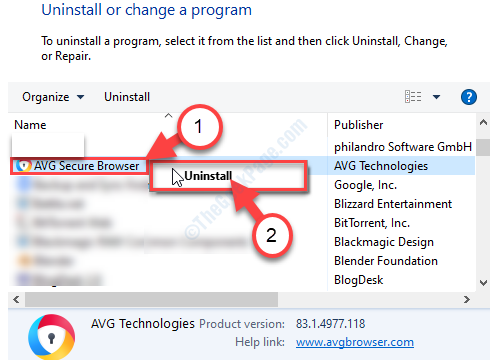
ახლა, დეინსტალაციის პროცესი მყისიერად იწყება.
5. Როდესაც AVG უსაფრთხო ბრაუზერის დაყენება გამოდის ფანჯარა, დააჭირეთ ღილაკს "წაშალეთ“.
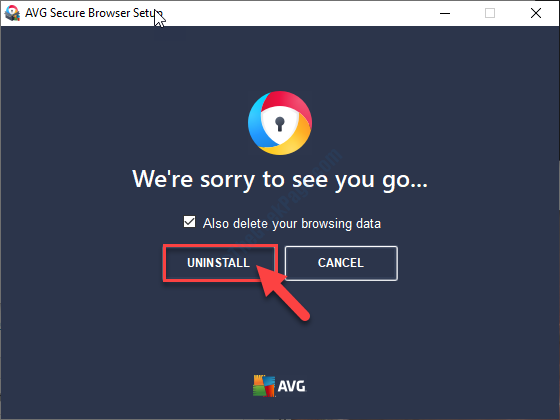
დეინსტალაციის პროცესის დასრულების შემდეგ, დახურეთ AVG უსაფრთხო ბრაუზერის დაყენება ფანჯარა.
Ის არის! ამ გზით შეგიძლიათ მარტივად წაშალოთ AVG უსაფრთხო ბრაუზერი თქვენი კომპიუტერიდან.